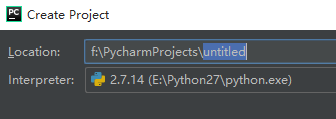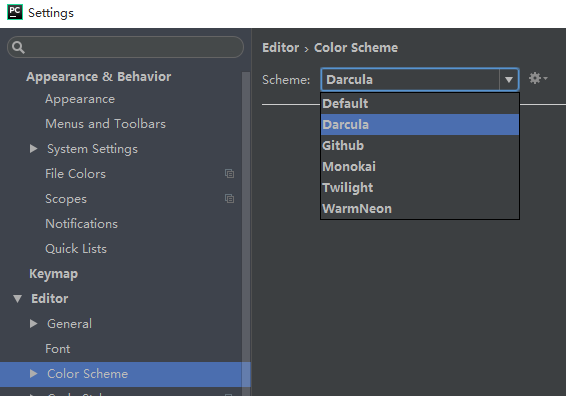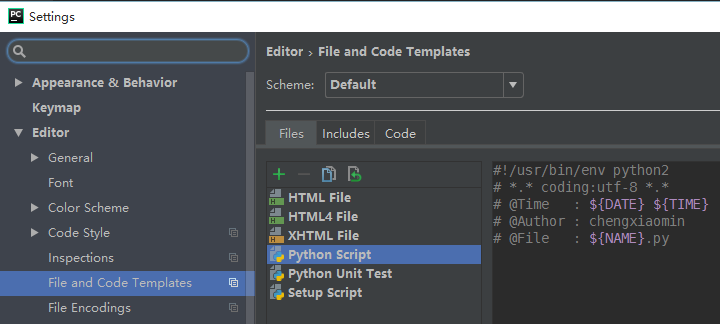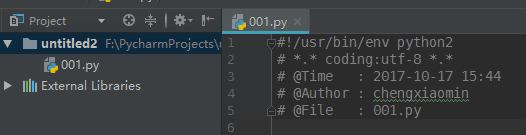推薦使用PyCharm
PyCharm官網:http://www.jetbrains.com/pycharm/download/#section=windows
1.安裝
https://download.jetbrains.8686c.com/python/pycharm-community-2017.2.3.exe
安裝步驟較簡單,安裝完成第一次打開時需要創建一個新的項目:
location欄自定義項目名稱,Interpreter指定項目運行環境
2.配置
爲了方便使用,可以配置一些客製化的選項:字體、背景主題等
2.1配置字體及背景
一次進入以下選項卡:File--settings....
說明(常用設定):
Font:設定字體、字號、行距
Color Scheme:顏色主題
2.2設置個性化標題頭
每個py腳本文件在開始的幾行都會標明腳本的作者以及腳本的說明信息,可以在以下位置設置一個標準的標題頭:
File--settings--Editor--Code Style--File and Code Templates--Python Script
內容:
---------------------------------------
#!/usr/bin/env python2
# *.* coding:utf-8 *.*
# @Time : ${DATE} ${TIME}
# @Author : chengxiaomin
# @File : ${NAME}.py
---------------------------------------
說明:
# *.* coding:utf-8 *.* 統一字符集爲utf-8
# @Time : ${DATE} ${TIME} 申明腳本創建時間
# @Author : chengxiaomin 申明作者
# @File : ${NAME}.py 申明腳本名稱
添加完成後應用保存,然後在以後創建新的py腳本文件時,這些信息會自動出現在腳本開頭幾行,如下,新建一個001的腳本文件:
3.第一個py程序
讓用戶輸入自己的名字,並向其問好:
#!/usr/bin/env python2
# *.* coding:utf-8 *.*
# @Time : 2017-10-17 15:44
# @Author : chengxiaomin
# @File : 001.py
name = raw_input("Please input your name: ")
print ("Hello " + name)
-----------------------------------------
運行結果:
Please input your name: Jack
Hello Jack
-----------------------------------------
程序說明:raw_input()接收一個字符串, +加號,可以直接將兩個字符串鏈接